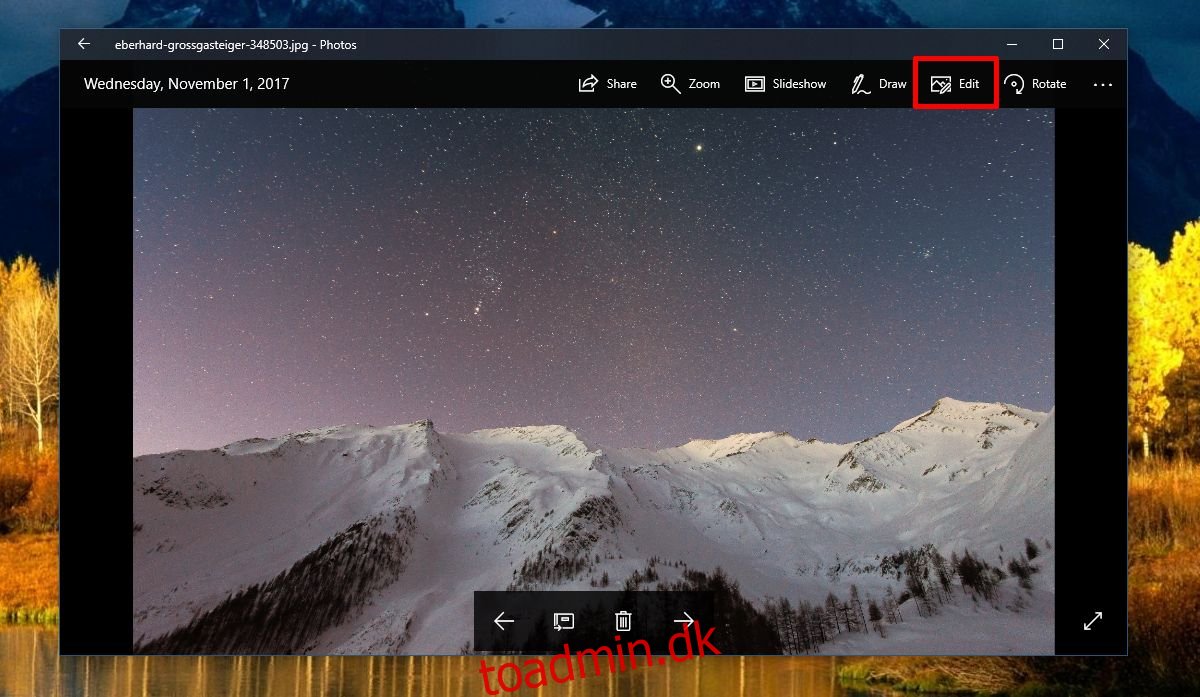Alle, der ejer en mellem- eller højafstandssmartphone, har et godt kamera til deres rådighed. Kameraer på smartphones kan stadig ikke konkurrere med DSLR-kameraer, men de nærmer sig. Faktisk viser Apple endda nogle af de smukke billeder, som folk har taget på en iPhone, og de ser ret gode ud. De billeder, du tager, kan dog blive skarpe, men de ser ikke altid godt ud. Det skyldes, at den gennemsnitlige person ikke ved meget om belysning eller komposition, når det kommer til at tage billeder. En simpel lille snydekode du kan bruge er at forbedre farverne i dine billeder. Selvfølgelig skal du ikke gøre dette manuelt. Du kan forbedre billeder i Fotos-appen i Windows 10 med blot et par klik.
Det billede brugt i denne artikel er af Unsplash-bruger Eberhard Grossgasteiger @eberhardgross.
Forbedre billeder i appen Fotos
Åbn det billede, du vil forbedre, i appen Fotos. Øverst vil du se knappen Rediger, klik på den.
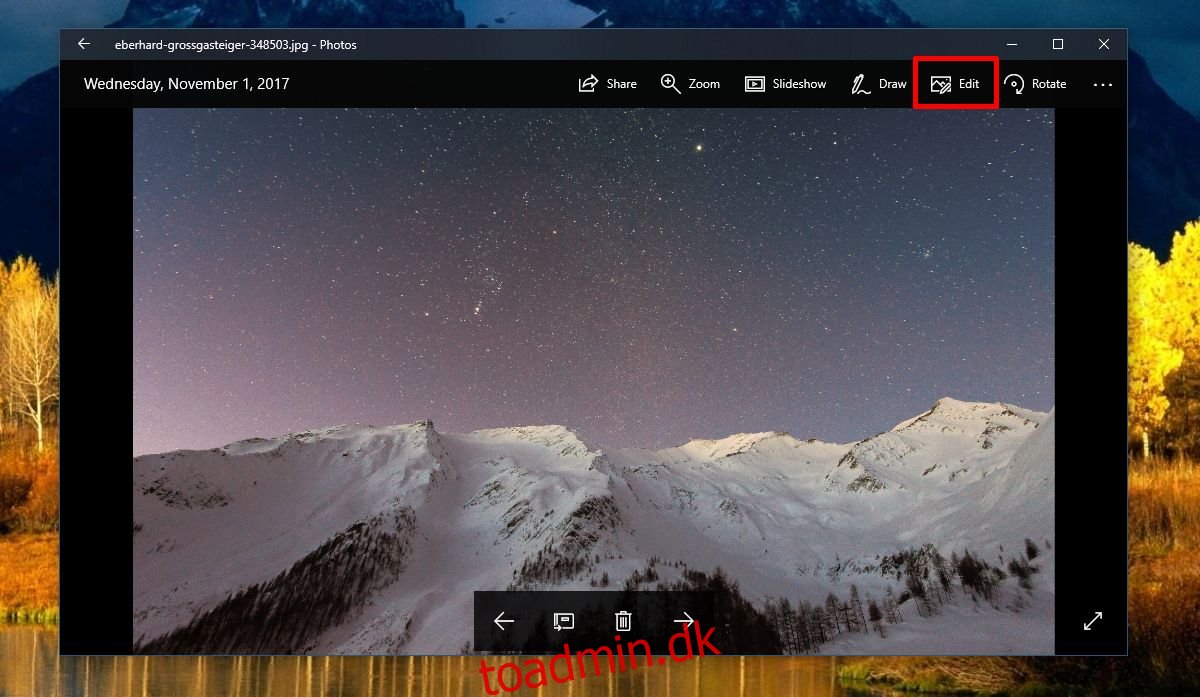
Fotos-appen har en del pæne redigeringsmuligheder. Når du skifter til redigeringstilstand, er enhance den indstilling, den er som standard. Du kan forbedre det originale billede, eller du kan bruge et af filtrene og forbedre farverne i det. Du kan kontrollere, hvor meget billedet forbedres ved at trække i linjen på ‘Forbedr dit foto’-miniaturebilledet. Pas på, at du ikke overdriver det.
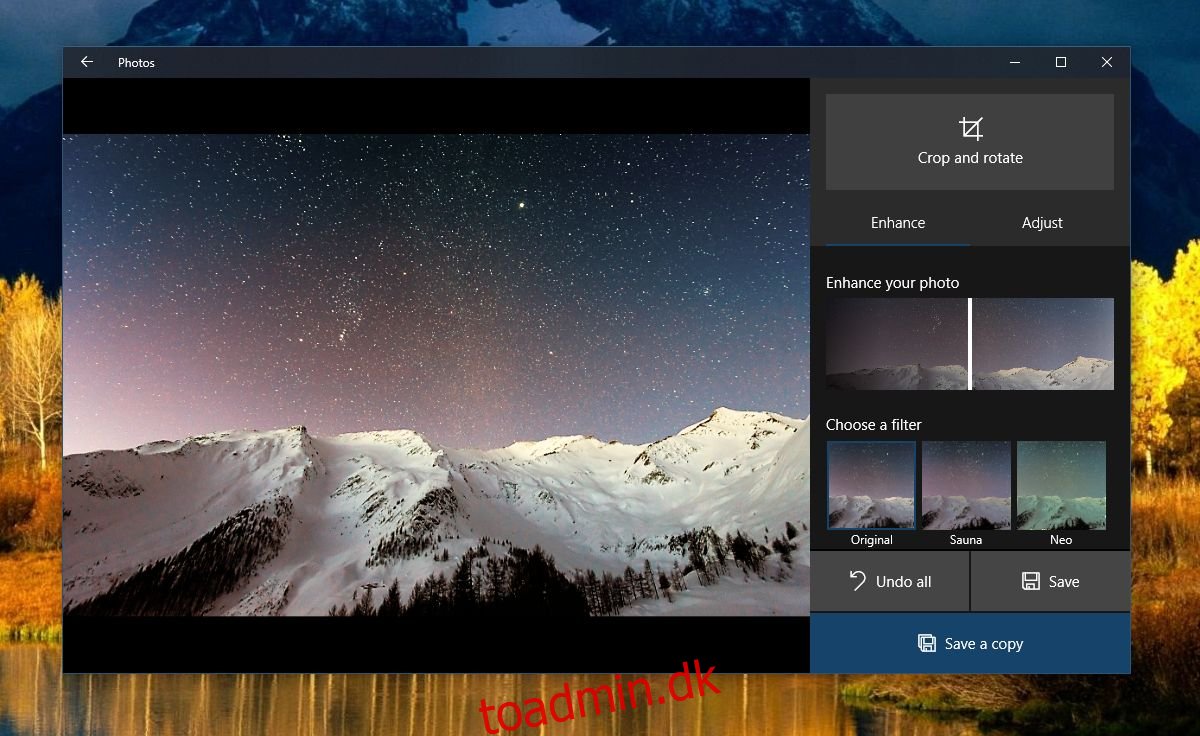
Det er en god idé at gemme det forbedrede billede som en kopi og ikke tilsidesætte det eksisterende. Du kan derefter sammenligne dem side om side.
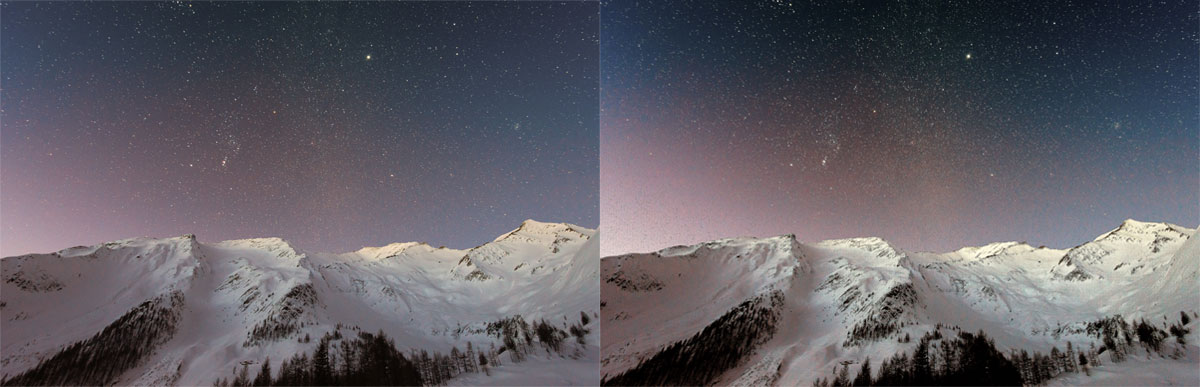
Etikken i det hele
Det er ikke ulovligt at forbedre et billede, men hvis du planlægger at indsende et billede, du har taget, til offentliggørelse et sted, kan det være en god idé at oplyse, at du har forbedret det. Professionelle fotografer forbedrer også deres billeder, men de bruger ikke en app som Fotos-appen i Windows 10. Derudover behandler de RAW-billeder, ikke de JPEG’er, som vores telefoner gemmer. Pointen er, at du ikke kan forvente de samme resultater.
Hvis du bare prøver at få billeder fra din ferie eller indendørs til at se lidt bedre ud, er dette værktøj værd at prøve. Når du forbedrer billeder, gør du farverne i det skarpere. Farver, der ellers er druknet i billedet, ser ud til at være lysere. Det er en kortfattet måde at beskrive det på, men værktøjet forbedrer også en række andre ting på et billede.
Filtrene skal bruges sparsomt, og vi kan ikke fortælle dig, hvilket filter der er bedst til hvilken slags foto. Hvis du vil prøve de andre filtre, kan du prøve og fejle lidt.